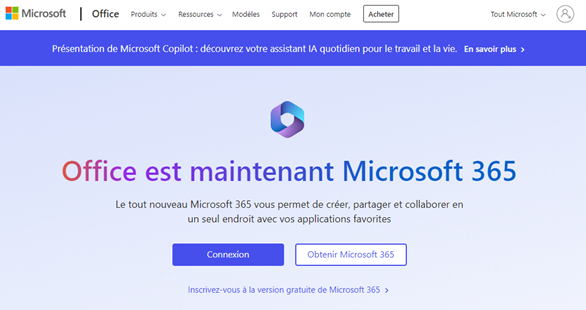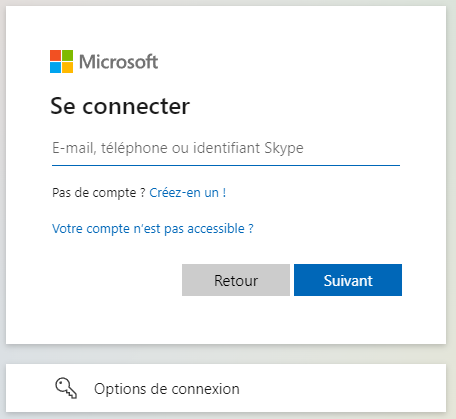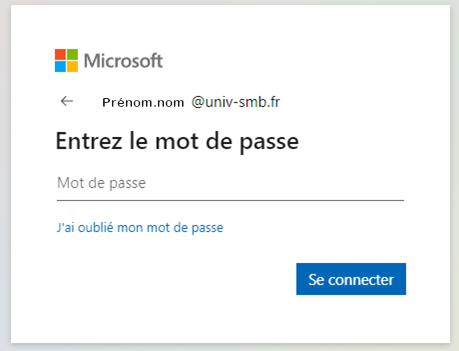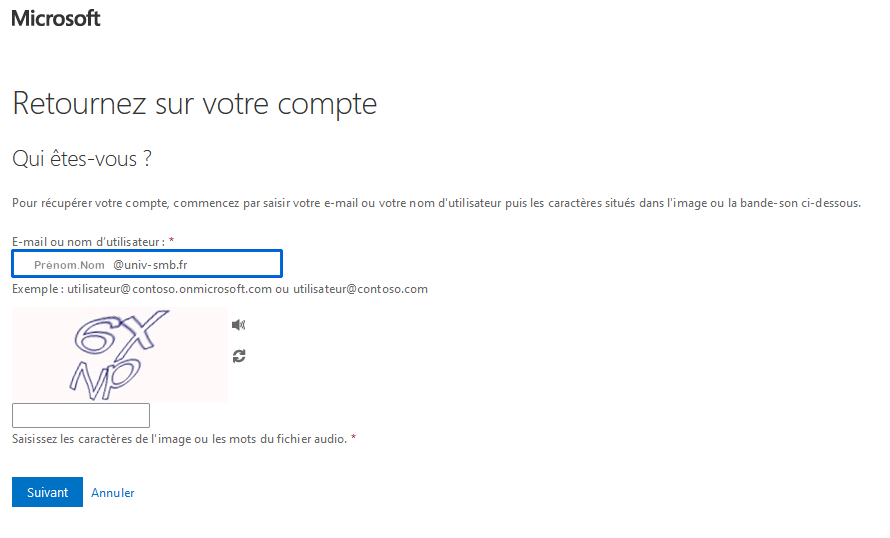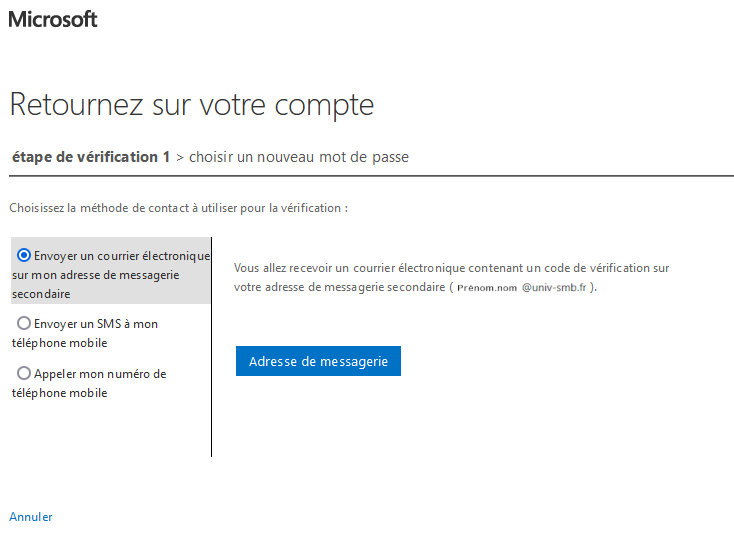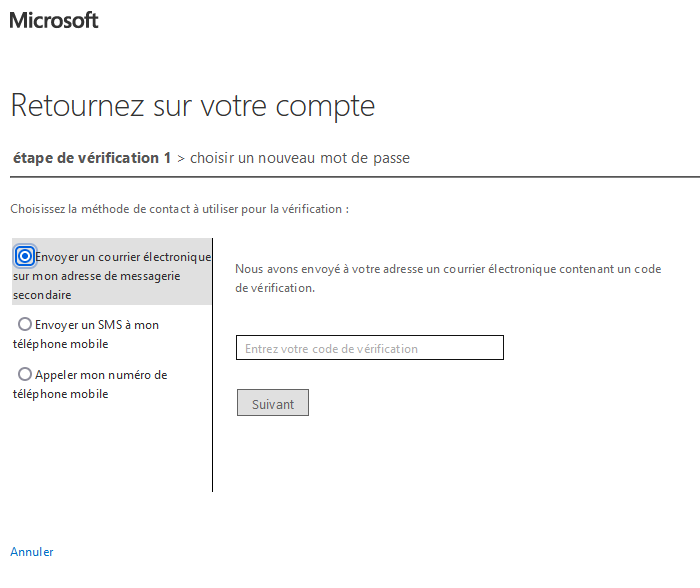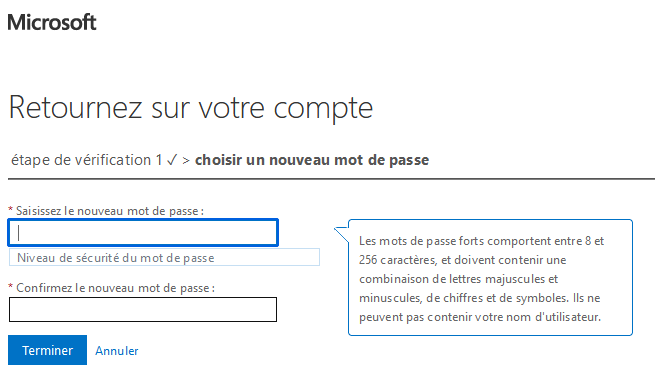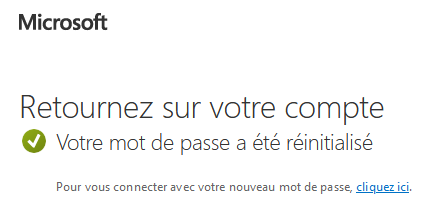Outils pour utilisateurs
Ceci est une ancienne révision du document !
Accéder aux services Microsoft - réinitialiser son mot de passe
Dès votre entrée à l'Université Savoie Mont-Blanc, vous avez accès aux services Microsoft pendant toute la durée de votre contrat ou scolarité. Nous attirons votre attention sur les données que vous avez déposé sur votre compte, en cas de départ, il vous appartient de récupérer vos données avant la fin de contrat ou scolarité, votre compte sera automatiquement supprimé.
Cette procédure vous décrit les étapes à suivre pour :
- Créer votre nouveau mot de passe dans le cadre d'un nouveau compte.
- Réinitialiser votre mot de passe si vous l'avez égaré.
Pour suivre cette procédure vous aurez besoin d'un accès à votre boîte mail universitaire. Pour les personnes qui avaient préalablement paramétré leur compte Microsoft avec des méthodes de double authentification, vous aurez besoin d'un accès à l'une de ces méthodes (mail, téléphone, application 2FA).
Si à l'une des étapes de cette documentation, un message d'erreur des services Microsoft s'affiche et vous empêche de poursuivre la procédure, vous pouvez nous contacter à l'adresse électronique aide-dn@univ-smb.fr en nous joignant une copie d'écran de l'erreur rencontrée.
1. Pour paramétrer le mot de passe de votre compte Microsoft Office365, rendez-vous sur https://www.office.com/
2. Cliquer ensuite sur le bouton Connexion
3. Renseigner votre adresse électronique Universitaire, qui est aussi votre identifiant.
- Pour les étudiants au format Prenom.Nom@etu.univ-smb.fr.
- Pour les personnels au format Prenom.Nom@univ-smb.fr.
4. Sur l'écran de demande de mot de passe, cliquer sur J'ai oublié mon mot de passe
5. Vérifier que l'adresse électronique est correctement renseignée, compléter les caractères de sécurité qui seront affichés sur votre écran puis cliquer sur Suivant.
6. Par défaut, l'option d'un envoi de mail est sélectionnée. Cliquer sur Adresse de messagerie pour qu'un email soit envoyé sur votre adresse électronique Universitaire. Vous recevrez un courriel provenant de msonlineservicesteam@microsoftonline.com
o Si vous suivez cette procédure dans le cadre d'une réinitialisation de mot de passe et dans le cas où des méthodes de double authentification sont paramétrées, différentes options vous sont proposées pour récupérer un accès à votre compte et modifier le mot de passe de celui-ci.
• Ici l'utilisation de votre numéro de téléphone vous est proposée :
• Ici vous pouvez aussi utiliser l'application Microsoft Authenticator pour déverrouiller votre accès :
7. Renseigner le code reçu dans la fenêtre prévue à cet effet (attention le code envoyé n'est valable que quelques minutes)
8. Créez votre nouveau mot de passe qui vous servira pour l'utilisation des services Microsoft.
Par mesure de sécurité, nous préconisons d'avoir un mot de passe différent entre l'environnement Microsoft et l'environnement Universitaire.
Cliquer sur Terminer pour valider votre nouveau mot de passe.
9. Une fois validé, cliquer sur “cliquez ici” pour retourner sur l'écran de connexion et vous connecter avec vos identifiants.